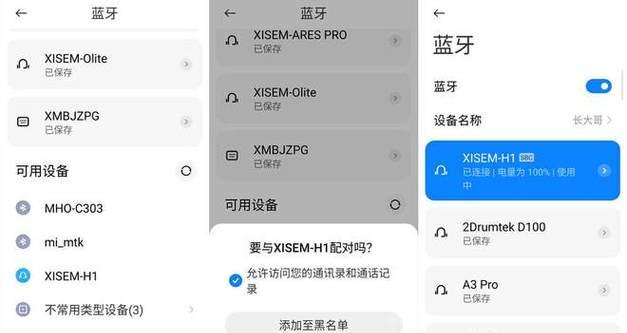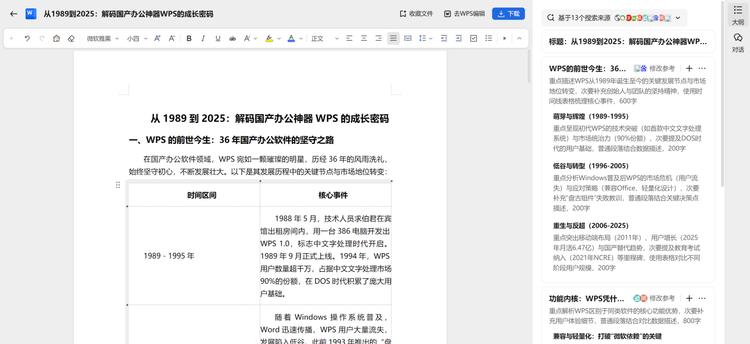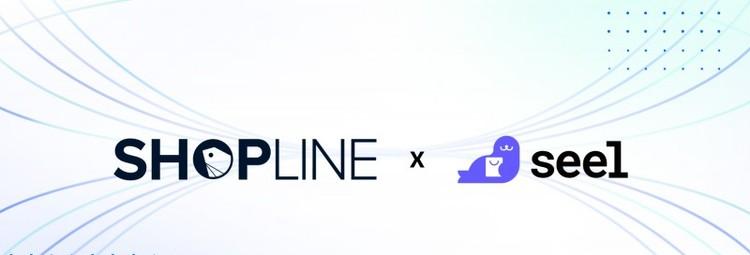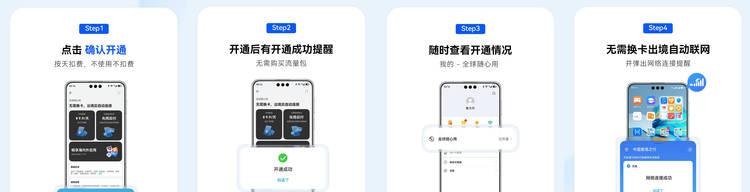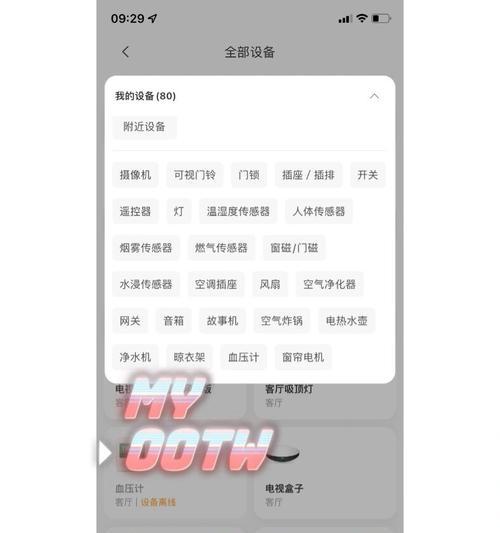小米12连接无网络电脑的方法是什么?
- 网络知识
- 2025-05-08
- 34
随着智能手机与个人电脑的普及,用户常常需要将手机连接到电脑进行数据传输、内容共享等操作。作为小米系列的最新旗舰手机——小米12,其拥有多种连接方式。然而,当电脑处于无网络状态时,连接可能变得复杂。本文将详细介绍小米12连接无网络电脑的方法,并提供实用技巧,保证即使是初学者也能轻松掌握。
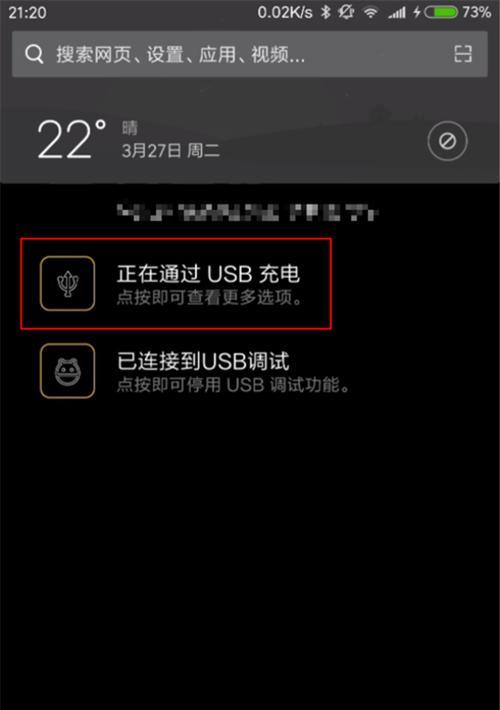
1.USB连接共享网络
当电脑没有无线网络连接时,可以通过USB连接小米12,让手机作为热点为电脑提供网络。请按照以下步骤操作:
1.使用USB数据线将小米12手机与电脑连接。
2.在手机上弹出通知栏,点击“USB已连接”提示。
3.选择“USB共享网络”,手机会自动开启热点功能,并为电脑提供网络连接。
注意:确保手机与电脑的驱动程序已正确安装,以保证连接的稳定性。
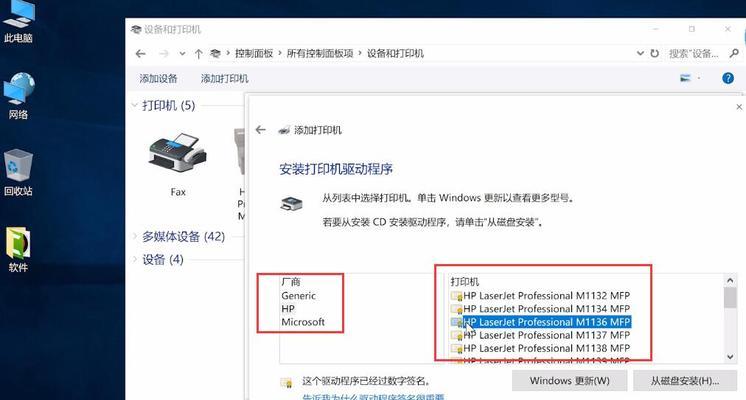
2.使用蓝牙连接
除了USB连接外,小米12还支持通过蓝牙进行基本的文件传输:
1.在小米12的设置中打开蓝牙功能。
2.在电脑上也开启蓝牙功能,并将小米12设备添加为配对设备。
3.配对成功后,即可通过蓝牙传输文件。
提示:蓝牙连接速度相对慢,适合传输小文件或进行简单数据同步。
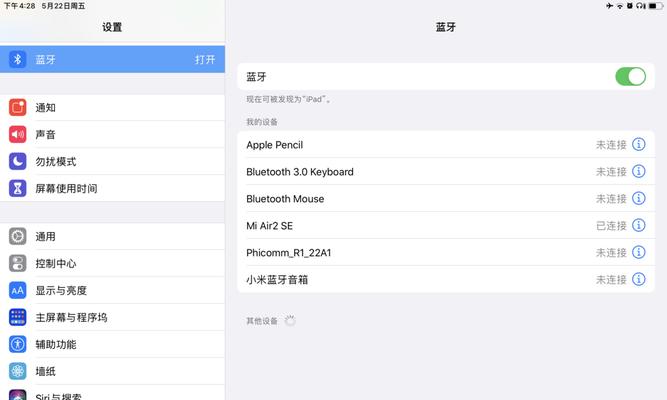
3.利用第三方软件
一些第三方软件如茄子快传、Xender等,提供了更为便捷的跨平台文件传输和网络共享功能:
1.在小米12和电脑上分别下载并安装相应的软件。
2.按照软件指引完成设备间的连接。
3.使用软件提供的功能进行文件传输或网络共享。
优势:第三方软件通常具备更友好的用户界面和更为强大的功能。
4.通过云服务同步
小米云服务是小米手机内置的功能,可以将手机的照片、视频等数据备份到云端,然后在电脑上通过网页或小米云服务客户端下载:
1.在小米12中打开小米云服务,并确保数据已同步。
2.在电脑问小米云服务官方网站或下载客户端。
3.登录账户后,即可从云端下载需要的数据。
注意事项:云服务同步的速度依赖于网络环境,无网络状态下无法使用此方法。
5.使用便携式Wi-Fi热点
如果小米12支持便携式Wi-Fi热点功能,可以在电脑端通过Wi-Fi连接到手机创建的热点:
1.在小米12的设置中启用便携式Wi-Fi热点功能。
2.设置好Wi-Fi热点的名称和密码。
3.在电脑上搜索并连接到刚才设置的Wi-Fi热点。
提示:这种方法需要确保手机有足够的电量,以及手机套餐中有足够的数据流量。
常见问题与解决方案
问题1:USB共享网络后电脑仍然无法上网怎么办?
确认手机和电脑的USB共享网络功能已经正确启用。
检查电脑是否设置为自动获取IP地址和DNS服务器地址。
如果问题依旧,尝试重启手机或电脑后再次尝试。
问题2:使用第三方软件连接失败怎么办?
确认手机和电脑的软件版本是最新,且兼容性良好。
检查软件是否有网络权限,允许软件在后台运行。
查看软件的用户指南或帮助文档,确保操作正确。
问题3:小米云服务无法同步数据怎么办?
确保手机和电脑都连接到互联网。
检查小米账号是否登录正确,且网络环境稳定。
若同步中断,尝试重新开始同步过程。
实用技巧
技巧1:保持软件更新
无论是手机系统、电脑系统还是第三方软件,保持最新版本能有效避免兼容性问题,提高连接效率。
技巧2:合理使用流量
通过手机为电脑共享网络可能会消耗较多数据流量,建议在使用前确认流量套餐,并尽量使用Wi-Fi网络进行文件传输和数据同步。
技巧3:备份重要数据
在进行文件传输和设备连接前,建议备份手机中的重要数据,以防在连接过程中发生意外导致数据丢失。
结语
综上所述,小米12连接无网络电脑的方法多种多样,从USB连接共享网络到利用蓝牙和第三方软件,再到云服务同步,每种方法都有其适用场景和优势。掌握这些方法可以帮助用户在不同环境下灵活运用手机功能,满足不同的使用需求。希望本文能够帮助您更好地连接小米12与电脑,享受智能设备带来的便捷生活。
版权声明:本文内容由互联网用户自发贡献,该文观点仅代表作者本人。本站仅提供信息存储空间服务,不拥有所有权,不承担相关法律责任。如发现本站有涉嫌抄袭侵权/违法违规的内容, 请发送邮件至 3561739510@qq.com 举报,一经查实,本站将立刻删除。!
本文链接:https://www.wanhaidao.com/article-10061-1.html